
- •Курсова робота на тему: Моделювання робочого процесу в осьових ступенях лопаткових машин
- •1.Побудова розрахункової сітки: неструктурованої тетраедричної, гексаедричної, блочної гексаедричної
- •2.Создание 2d регионов
- •3.Наложение тетраэдальной сетки
- •4.Просмотр качества сетки
- •5. Сглаживание сетки
- •6. Выдавливание сетки
- •7. Экспортирование сетки в ansys cfx
- •8. Гексаэдальная сетка
- •Методика чисельного моделювання робочого процесу в осьових ступенях турбомашин
- •Создание геометрии расчетной области лопаточных венцов в программе TurboGrid
- •Побудова сіткової моделі розрахункової області Создание блочной топологии сетки конечных элементов в межлопаточном канале
- •Оценка качества конечно-элементной сетки
- •Решение задачи в модуле ansys cfx-solver
- •Построение векторного поля на турбо-поверхности
- •Определение интегральных параметров потока
8. Гексаэдальная сетка
Для построение гесксаидальной сетки (рис. 11.5) необходимо воспользоваться выше изложенном алгоритмом, только в третьем пункте в поле Mesh Type вместо All Tri выбрать Quad Dominant.

Рисунок 11.5 - Гексаэдальная сетка
Будуємо блочну гексаедричну розрахункову сітку компресорної решітки.
Вначале необходимо импортировать геометрию и создать регионы. Последовательность действий по данным операциям описана выше. Далее создаем первый блок,описывающий данную модель (рис. 11.6). В дереве модели появится новое поддерево Blocking.

Рисунок 1. Вид первого блока.
Привяжем ребра блока к прямым модели. Ребра блока окрасятся в зеленый цвет (рис. 3).
Как видим некоторые грани блока не совпадают по форме с моделью. Для более точного описания модели блоками разобьем боковые грани блока на участки. Мы видим следующую картину.(рис 3)

Рисунок 3. Блоки.
Снимаем галку с пункта Block. Затем переходим во вкладку Mesh и нажимаем на кнопку Surface Mesh Setup, в появившейся панели справа, нажмите на кнопку Select surface, выберите все поверхности, нажав кнопку Select All Appropriate Objects в панели Select Geometry. Далее в поле Maximum Size введите 2 и нажмите Ok. Далее на пункте Pre-Mesh во вкладке Blocking, появится сетка. Кликнув ПКМ по пункту Pre-Mesh и выбераем Solid & Wire. Вы увидите следующую картину.

Рисунок 4. Сетка.
Из рисунка видно, что сетка «не замечает» лопатки и имеет самопересечения, так как ребра блоков не привязаны к кривым лопатки. Создадим O-Grid блок.
Теперь удалим ненужный блок. Для этого нажмите на кнопку Delete Block, выберите блок вокруг лопатки и нажмите колесико. Далее отметьте пункт Block в поддереве Blocking.

Рисунок 7. Удаление блока.
Теперь необходимо привязать ребра блоков к кривым геометрии. Чтобы лучше понять, какие ребра к каким кривым привязывать нажмите ПКМ по Edges в поддереве Blocking и выберите Show Associate.
Далее
при помощи команды Move
Vertex
![]() необходимо перетащить узлы O-grid
блока в узлы профиля лопатки, а затем
используя команду Edit
Edge
необходимо перетащить узлы O-grid
блока в узлы профиля лопатки, а затем
используя команду Edit
Edge
![]() сгладить грани O-grid
блока используя метод разбиения сплайн.
Таким образом, получаем следущее (рис.
8).
сгладить грани O-grid
блока используя метод разбиения сплайн.
Таким образом, получаем следущее (рис.
8).

Рисунок 12. Привязка ребер.
Теперь нажимаем на Pre-Mesh.

Рисунок 13. Сетка после привязки ребер.
Из
рисунка видно, что крыло
хорошо описывается сеткой,
для получения лучшего результат
необходимо подвинуть вершины блоков
Рисунок 14. Перемещение вершин.
После проведенных действий сетка должна иметь вид как на рис 15.

Рисунок 15. Сетка после перемещения вершин и модификации ребер блоков.
Теперь неоходимо разбить ребро блока описвающее крыло.

Рисунок 15 - Выбор рерба О блока.
Далее в поле Nodes (количество узлов) вводим 30, а поле Mesh Law (закон разбиения) выберите Linear (линейный). Появится меню и график.
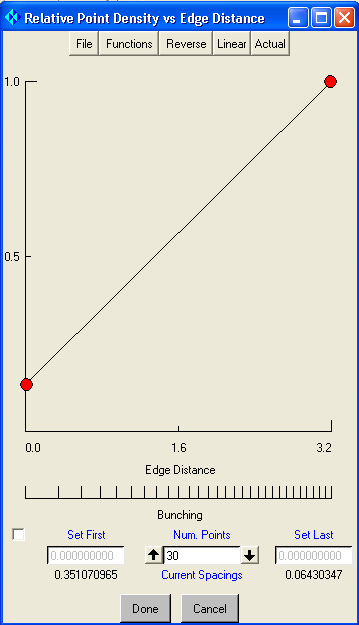
Рисунок 16. Линейный закон изменения размера между узлами
Теперь сгладим сетку.

Рисукнок 17 - Результат сглаживания сетки
Необходимо преобразовать блочную сетку к неструктурированной. Теперь можно сгладить сетку и просмотреть ее качество, импортировать ее в Ansys CFX.

Побудова блочної сітки

